よくあるご質問
キャリアコンサルティングの予約、予約の変更やキャンセル、予約したキャリアコンサルティングについての問い合わせをしたい。
「キャリアコンサルティング」のご予約、ご予約後の変更やキャンセル、予約したキャリアコンサルティングに関するお問い合わせは、以下をご確認ください。
【キャリア形成・リスキリング支援センター(キャリア形成・リスキリング相談コーナー)から申し込んだ場合】 予約先のキャリア形成・リスキリング支援センター(キャリア形成・リスキリング相談コーナー)にお問い合わせください。
【その他のキャリアコンサルティングの場合】 キャリアコンサルティングを申し込んだ先に直接お問い合わせください。
- 支援の受け方
- 学生
- 在職者
- 求職者
専門実践教育訓練の受講前に受けるキャリアコンサルティングに必要な様式を教えてください。
キャリアコンサルティングに必要な様式は、キャリア形成・リスキリング支援センター(キャリア形成・リスキリング相談コーナー)の拠点一覧・お問合せから申込み先を選択してお問い合わせください。
- 支援の受け方
- 学生
- 在職者
- 求職者
様式1-1、様式1-2の「キャリアコンサルティング実施者の記入欄」の記載は必須ですか。
(全対象者向け)
助成金等の申請や職業訓練の実施に伴い作成される場合を除き、省略することが可能です。
(キャリアコンサルティング関係者の方向け)
ご本人がキャリアコンサルティングの内容を思い返し考えを深めることもできることから、ご本人の了承が得られなかった場合のみ、当該記入欄にコメントを記載しない方針としてください。
- 作成
- 学生
- 在職者
- 求職者
- 学校関係者
- 企業関係者
- キャリコン
本サイト利用における推奨環境を教えてください。
本サイトをご利用いただく際の推奨環境については、以下をご確認ください。
利用環境について
- サイト利用
- 学生
- 在職者
- 求職者
- 学校関係者
- 企業関係者
- キャリコン
ジョブ・カード作成支援実績報告書の提出期限が過ぎていた場合、さかのぼって提出できますか。
提出可能です。
なお、過去分をまとめて1シートに集計するのではなく、月毎のシートに分けて提出して頂けますようお願い致します。
提出先や詳細については、以下をご確認ください。
ジョブ・カード作成支援実績報告
- 支援の方法
- 学校関係者
- 企業関係者
- キャリコン
未記入の各様式(ジョブ・カード、キャリア・プラン作成補助シート、履歴書・職務経歴書、実践的能力証明シート)はどこからダウンロードできますか。
未記入のジョブ・カード、キャリア・プラン作成補助シート、実践的能力証明シート、履歴書・職務経歴書の様式は、以下のページからダウンロードすることができます。
ジョブ・カード様式のダウンロード
- サイト利用
- 作成
- 学生
- 在職者
- 求職者
- 学校関係者
- 企業関係者
- キャリコン
ジョブ・カードを作成するために必要なソフトウェアはありますか。
ブラウザが利用できればマイページ上でジョブ・カードを作成することができます。
ただし、ジョブ・カード等をExcel形式(.xlsx)でダウンロードした場合、ファイルの表示、編集、印刷には、Microsoft Excelが必要です。
本サイトをご利用いただく際の推奨環境については、以下をご確認ください。
利用環境について
また、マイページからダウンロードできるファイル形式については以下をご確認ください。
マイページからダウンロードする際のファイル形式は何を選べばよいですか。
- サイト利用
- 作成
- 学生
- 在職者
- 求職者
- 学校関係者
- 企業関係者
- キャリコン
ジョブ・カードの作成方法や活用方法がわかるガイドはどこで入手できますか。
リーフレット一覧よりダウンロードすることができます。
なお、郵送は行っておらず電子ファイルのダウンロードのみとなっています。予めご了承ください。
- 制度について
- 学生
- 在職者
- 求職者
- 学校関係者
- 企業関係者
- キャリコン
キャリアコンサルティングにかかる費用や時間、回数はどれくらいですか。
費用はキャリコンサーチでキャリアコンサルタントごとに目安が確認できます。時間や回数は個人によって異なります。
なお、キャリア形成・リスキリング支援センター(キャリア形成・リスキリング相談コーナー)では個人の方向けにジョブ・カードを活用した無料のキャリアコンサルティングを実施しています。ご相談等は最寄りのキャリア形成・リスキリング支援センター(キャリア形成・リスキリング相談コーナー)にお問合せください。
また、企業のご担当者向けに雇用型訓練等、人材開発支援助成金に関わるキャリアコンサルティングのご相談等も実施していますので、最寄りのキャリア形成・リスキリング支援センター(キャリア形成・リスキリング相談コーナー)にお問合せください。
- 支援の受け方
- 学生
- 在職者
- 求職者
専門実践教育訓練給付金の受給手続き手順を教えてください。
具体的な手続き、受給要件等については最寄りのハローワークに相談、または、ハローワークインターネットサービス(教育訓練給付制度)を確認してください。
- 支援の受け方
- 学生
- 在職者
- 求職者
経歴が多く、履歴書に反映しきれない場合は、どうすればよいですか。
履歴書には、職歴が多く履歴書に記載しきれない場合は以下を参考に作成してください。
- 学歴欄について高等学校卒業以降を記載する。
- 各企業ごとの入社・退社、「以上」・「現在に至る」を1行で記載する。
- 職歴を別紙にまとめる、または、職務経歴書を記載して履歴書に添付する。
- 確認・編集
- マイページ
- 学生
- 在職者
- 求職者
- 学校関係者
- 企業関係者
- キャリコン
マナパスと連携する方法を教えてください。(マナパスの学習履歴をマイジョブ・カードに反映したい。)
ジョブ・カードとマナパスは以下の手順で連携することができます。 ※ マイページにログイン時のみ利用できる機能です。
【マナパス連携の手順】- 様式3-2職業能力証明(学習歴・訓練歴)シートを開く。
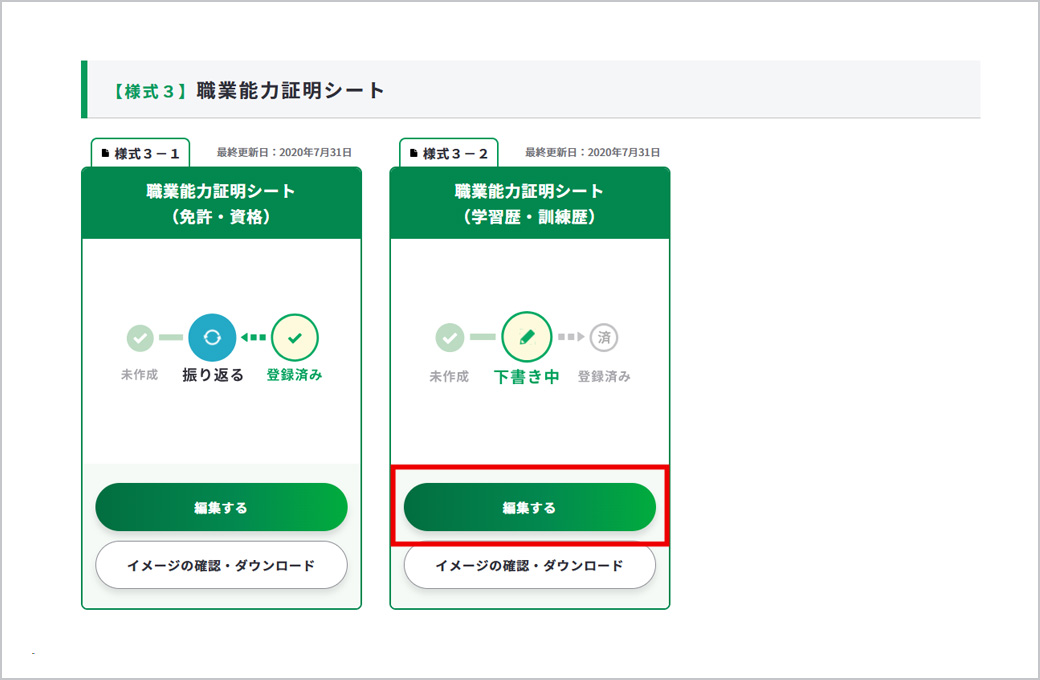
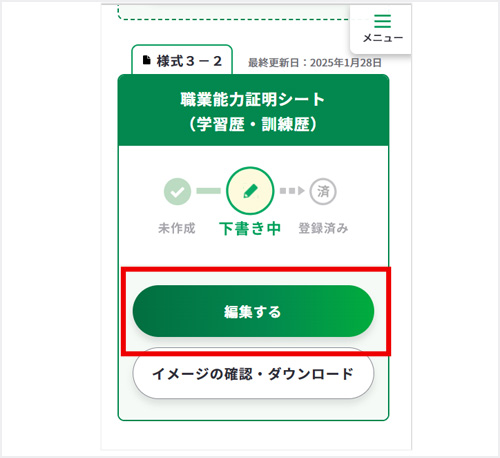
-
「マナパスにログイン」を押し、モーダル内「マナパスのログイン画面へ進む」ボタンをクリックする。

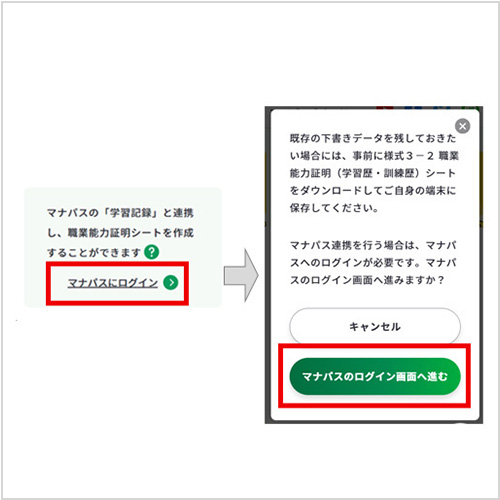
-
マナパスにログインをしてマイページ内学習履歴から「マイジョブ・カードを作成する」ボタンをクリックする。
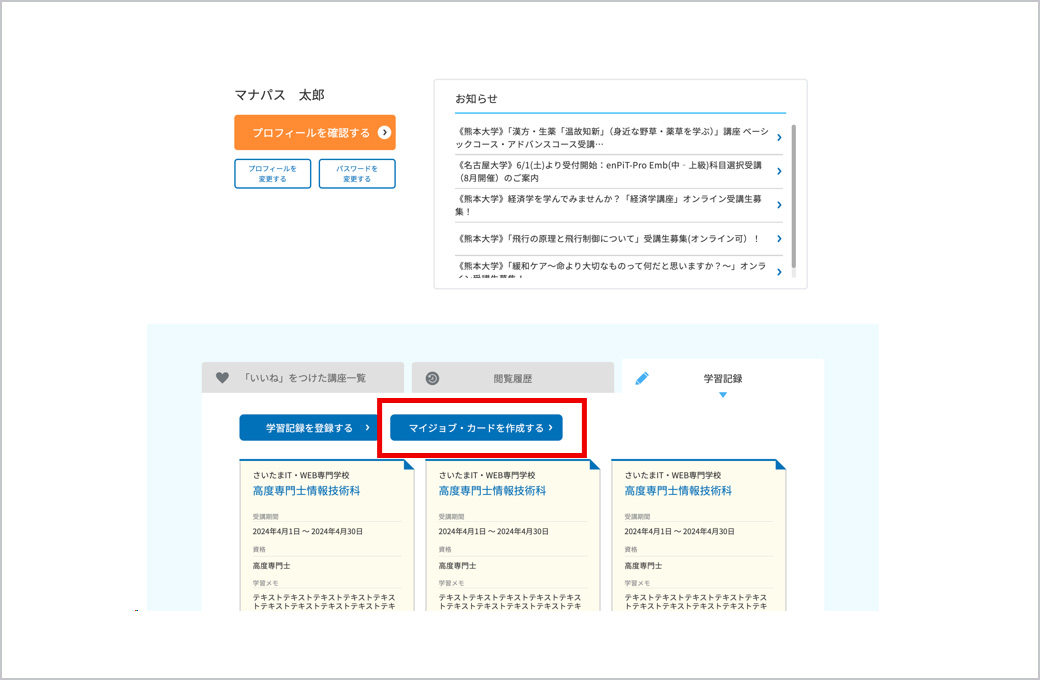
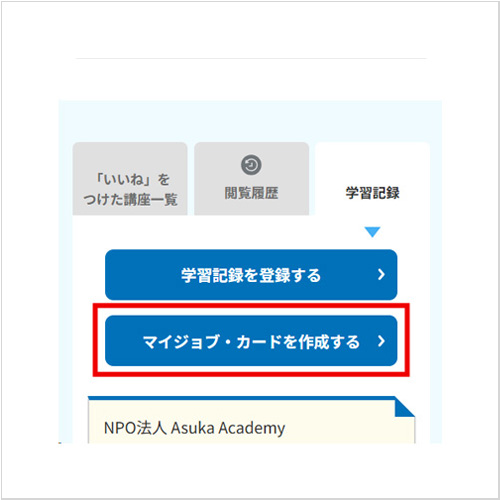
-
マイジョブ・カードに反映させたい学習歴、訓練歴を選択し「マイジョブ・カードを作成する」ボタンをクリックする。
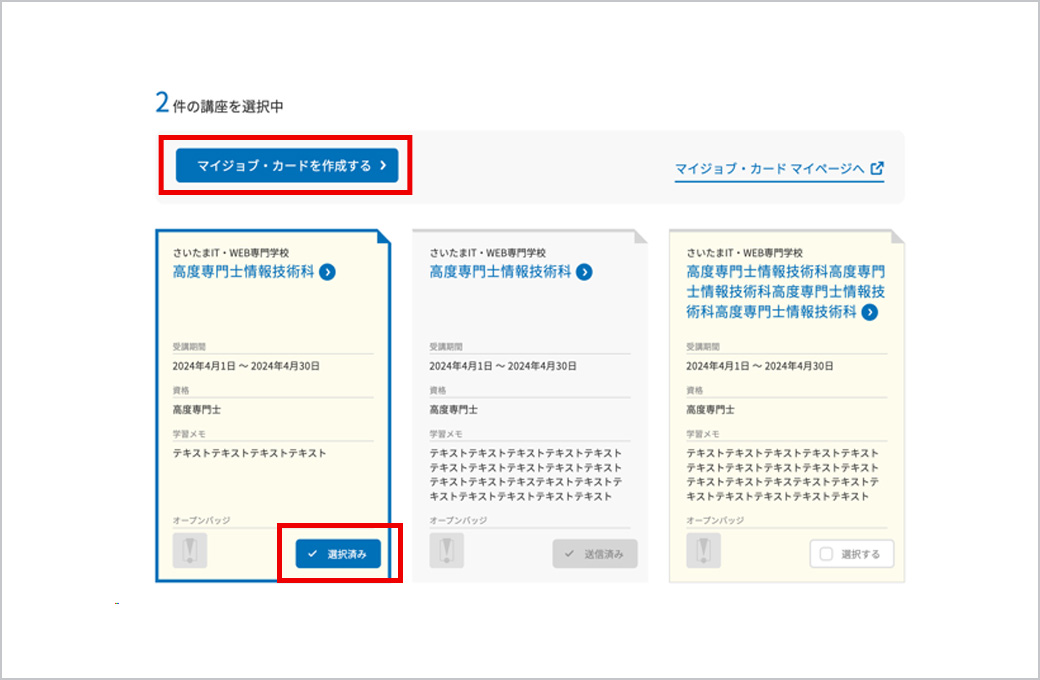

-
「マイジョブ・カードの作成が完了しました。」が表示されたら、「マイジョブ・カードマイページへ」をクリックしてマイジョブ・カードに戻る。
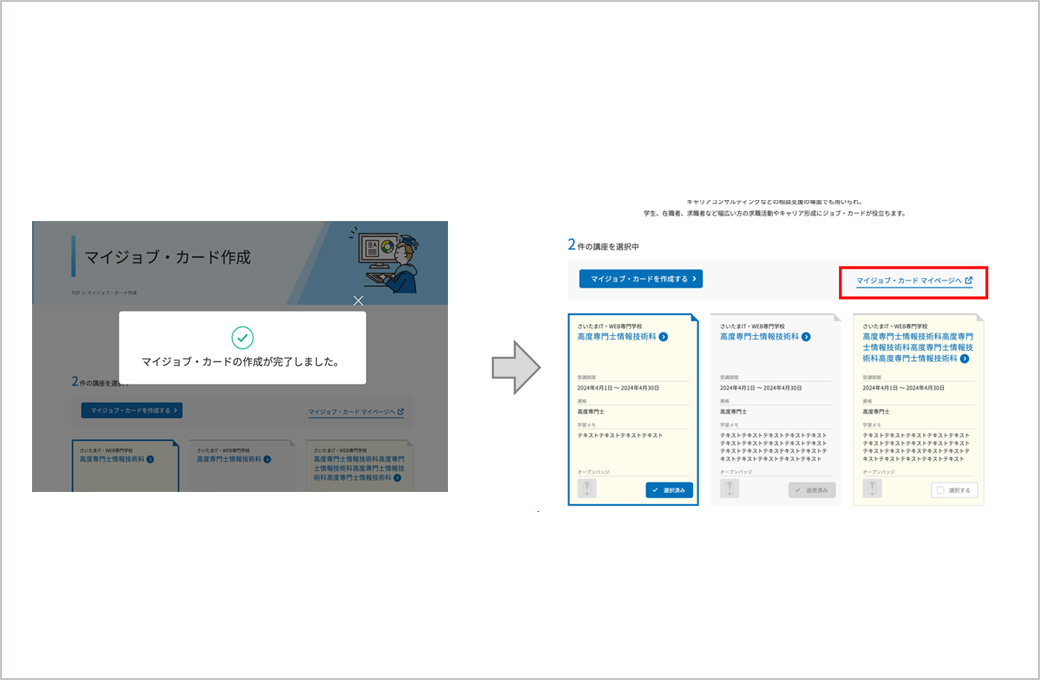
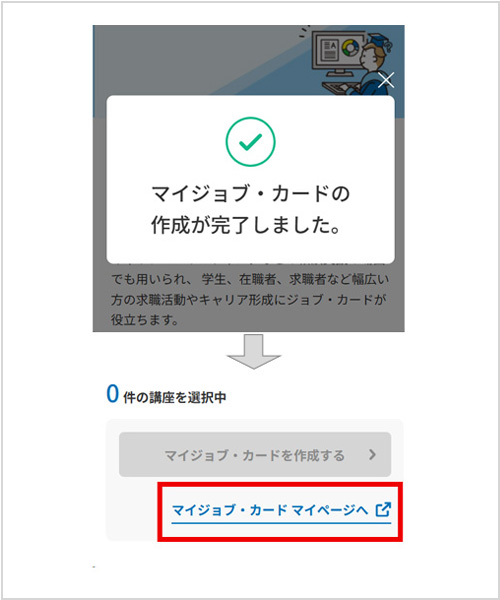
-
様式3-2職業能力証明(学習歴・訓練歴)シートにマナパスの情報が反映されていることを確認する。
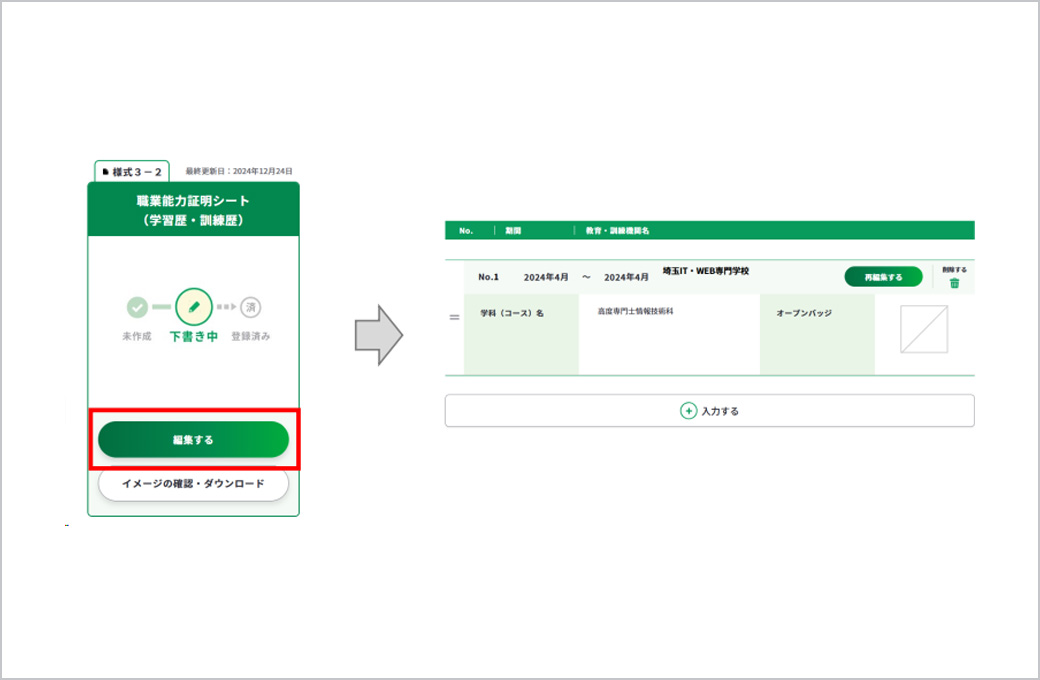
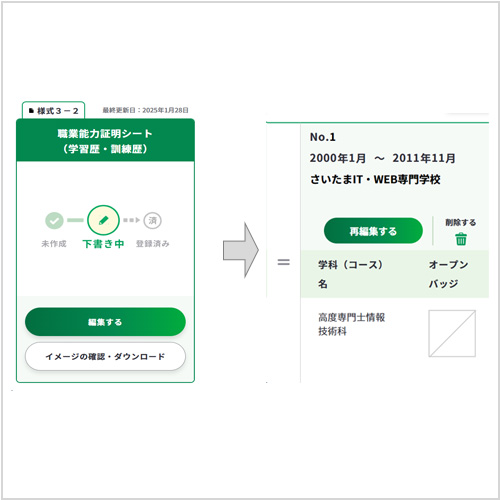
※ 手順完了後に「マイジョブ・カードマイページへ」を押すと、マイジョブ・カードのマイページに移動できます。マイページから様式3-2職業能力証明(学習歴・訓練歴)シートの下書きを「編集する」を押すとマナパスの情報の反映が確認できます。 ※ 既に下書きとして登録済みの様式3-2職業能力証明(学習歴・訓練歴)シートがある場合、マナパスと連携すると情報が置き換わる場合があります。 既存の下書きデータを残しておきたい場合には、事前に様式3-2 職業能力証明(学習歴・訓練歴)シートをダウンロードしてご自身の端末に保存してください。 ※ マナパスに登録されているオープンバッジでマイジョブ・カードに連携できるのは、Lecos社に登録済みのもののみです。
なお、様式3-2職業能力証明(学習歴・訓練歴)シートのオープンバッジURL欄に直接入力する場合、Lecos社にログインをし、対象となるバッジの共有リンクをコピーしてオープンバッジURL欄に貼り付けてください。
- 確認・編集
- 作成
- 学生
- 在職者
- 求職者
- 学校関係者
- 企業関係者
- キャリコン
作成したジョブ・カードをハローワークインターネットサービスの求職登録情報へインポートしたいので、ハローワーク求職者情報用ファイルをダウンロードする方法を教えてください。
作成したジョブ・カードをハローワークインターネットサービスの求職者登録情報へインポートすることができます。 インポート用ファイル(ハローワーク求職者情報用ファイル)が必要となりますので、以下の手順でダウンロードしてください。 【ハローワーク求職者情報用ファイルのダウンロード手順】
- 「マイページ」へログインする。
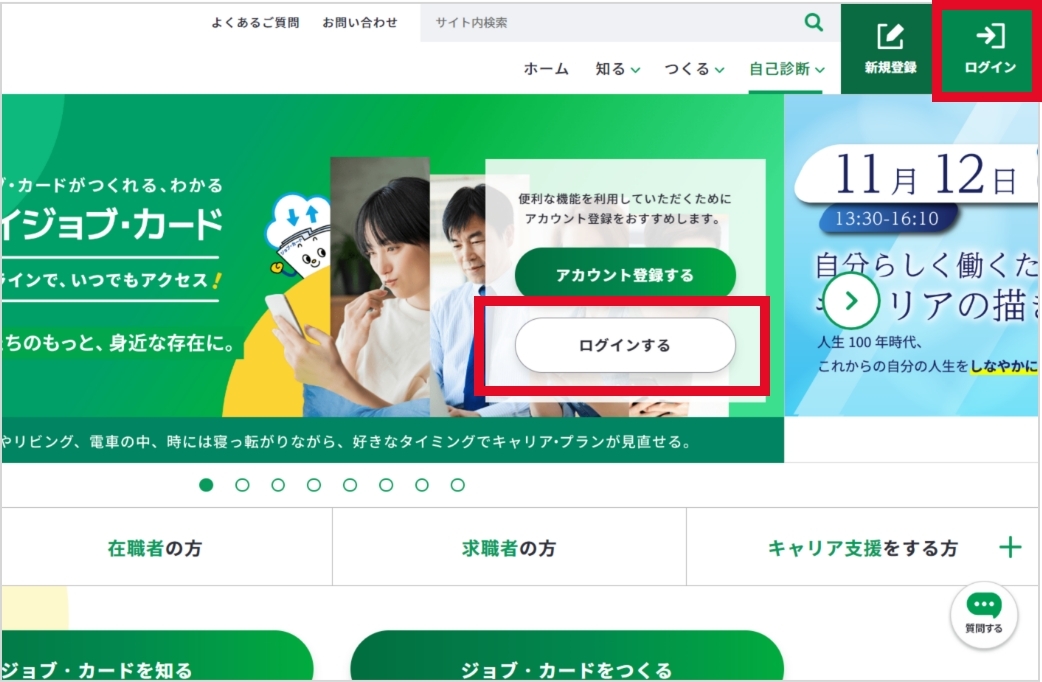
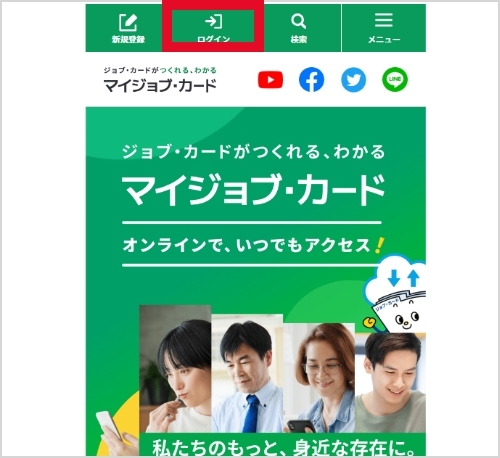
-
「ハローワーク求職者情報のアップロード/ダウンロード」の+を押し、ハローワーク求職者情報用ファイルのダウンロードの「ダウンロードする」をクリックする。
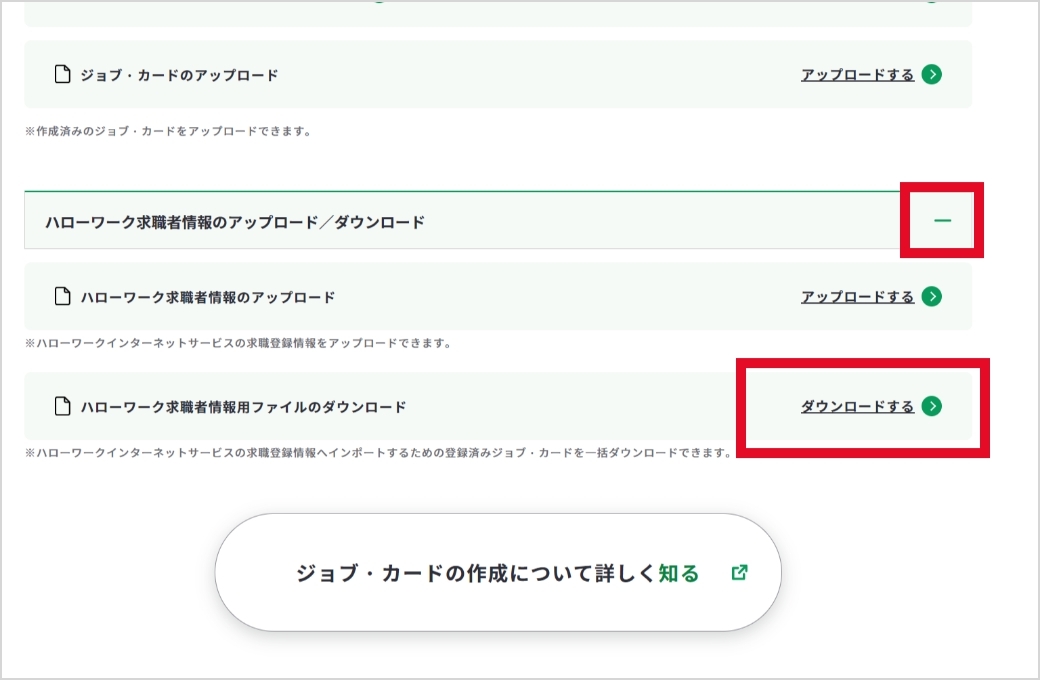
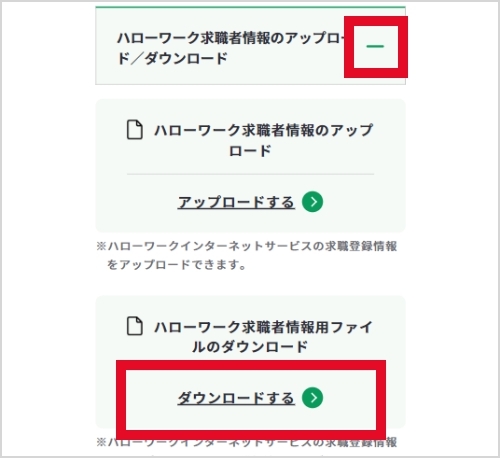
-
ハローワーク求職者情報用ファイルのダウンロードから「ダウンロード」ボタンをクリックする。
※ ダウンロードできるデータは「登録済み」のデータのみです。「下書き保存」のデータをダウンロードすることはできません。該当のデータが存在しない場合は、ダウンロードするボタンをクリックすることはできません。
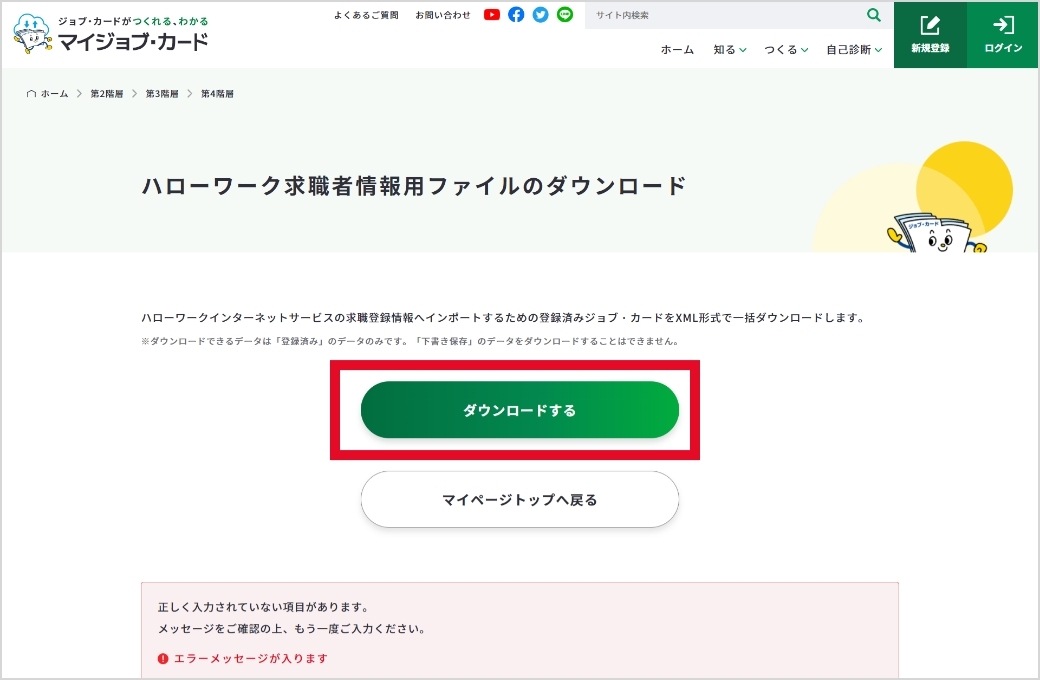
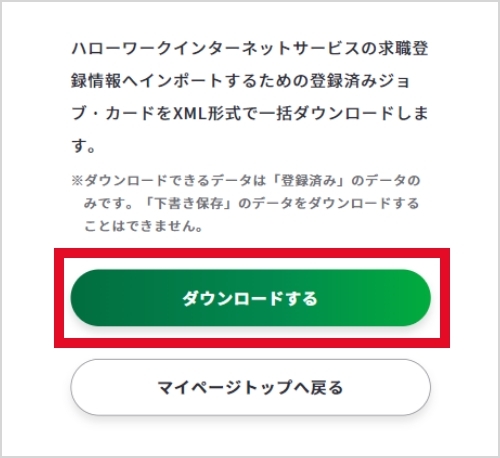
- ご利用中の端末内にハローワークインターネットサービスの求職登録情報へインポートするファイルとして、登録済みジョブ・カードがXML形式で一括ダウンロードされます。通常はダウンロードフォルダ内に保存されます。 (ご利用中の端末の設定により保存場所は異なることがあります。また、任意の場所を指定した場合はその場所に保存されています。) ※ ダウンロードしたファイルの名称は「年月日時間+ハローワーク.jc」となります。 例)2023年12月01日10時00分にダウンロードした場合のファイル名:202312011000ハローワーク.jc
- 確認・編集
- マイページ
- 学生
- 在職者
- 求職者
- 学校関係者
- 企業関係者
- キャリコン
「入力内容に合う職業を見る」とは何ですか。
「入力内容に合う職業を見る」ボタンを押すと、入力欄の内容と関連する職業の詳細な情報を確認することができます。
【操作方法】
- 入力欄に文章を入れ、「入力内容に合う職業を見る」ボタンを押す。
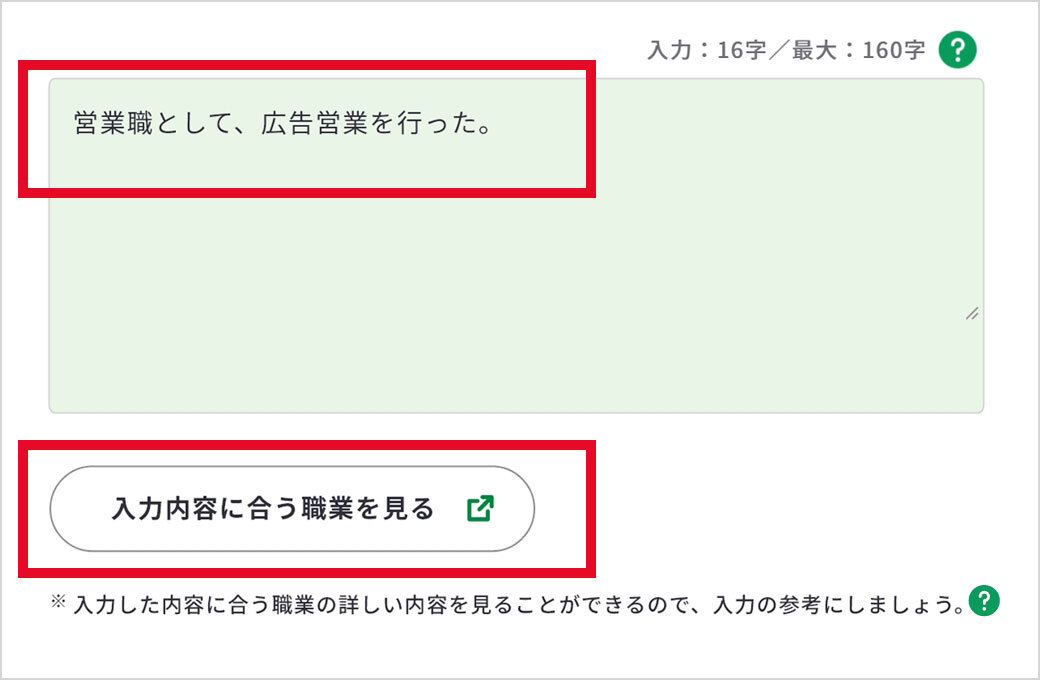
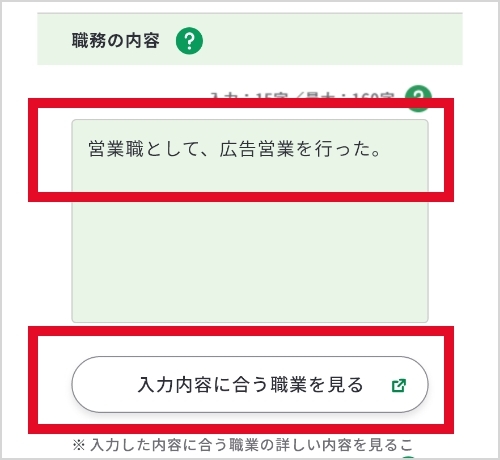
-
入力した内容に関連する職業が表示されるので、職業を選択する。
例では、入力欄の文章から抽出された「営業」及び「広告」に関連する職業が表示されています。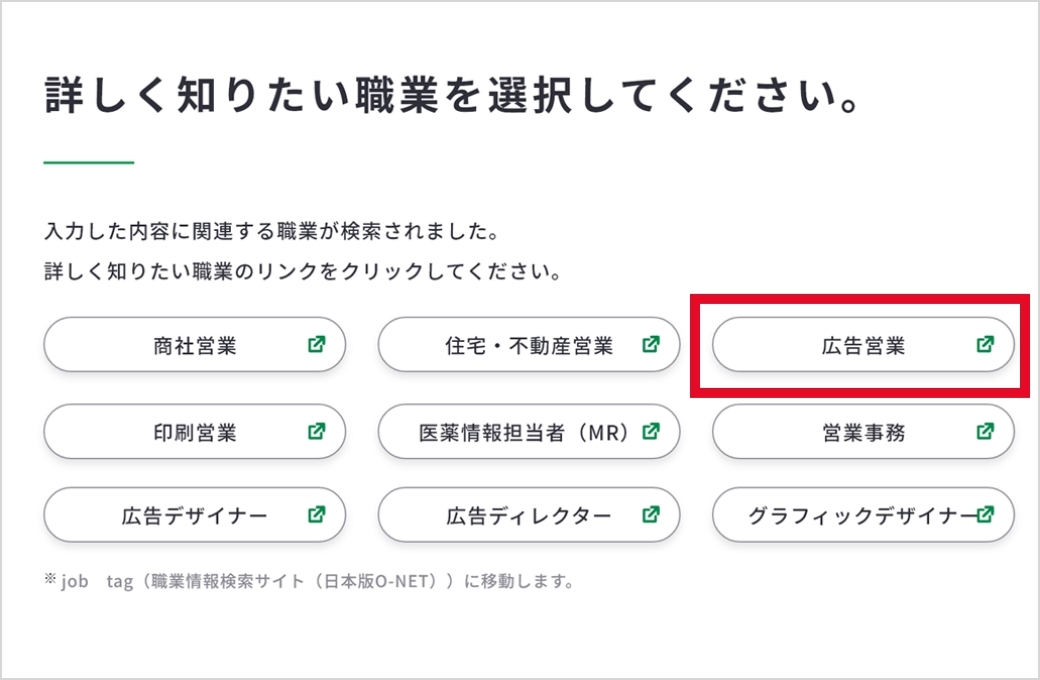
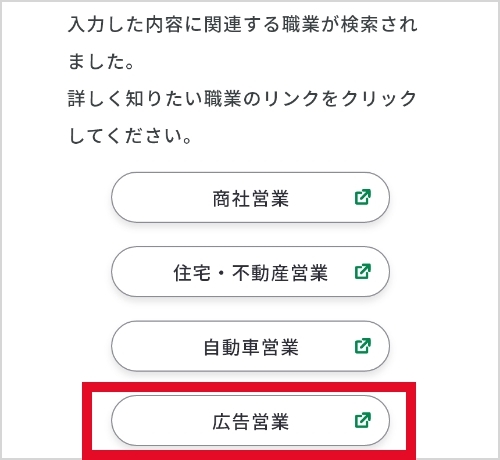
-
job tag(職業情報提供サイト(日本版O-NET) )の該当職業のページに遷移します。
職業の概要(仕事内容・就業条件・労働条件など)を確認でき、ジョブ・カード作成の際の参考とすることができます。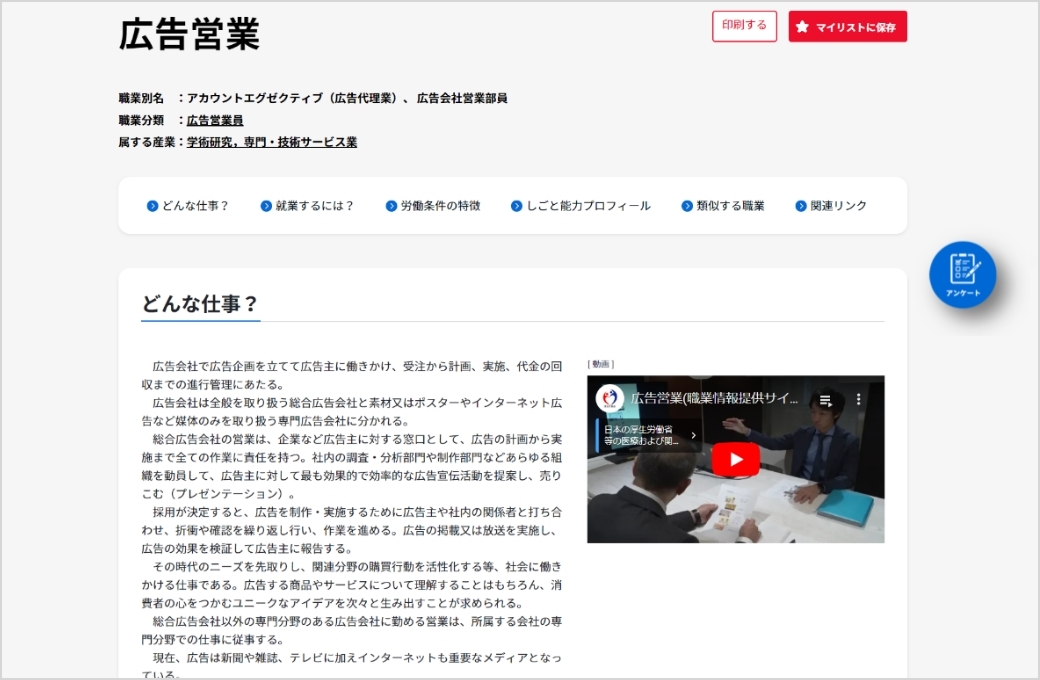
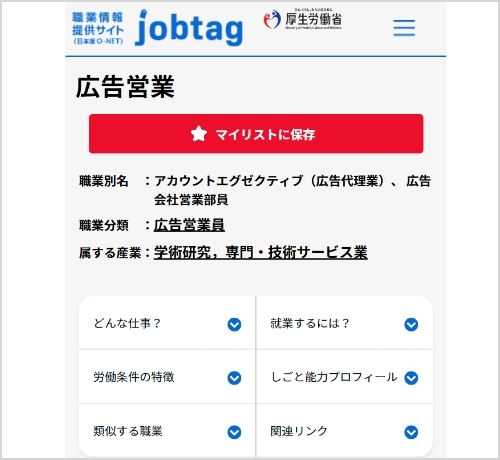
- 作成
- 学生
- 在職者
- 求職者
- 学校関係者
- 企業関係者
- キャリコン
ジョブ・カードの活用や掲載についてルールはありますか?
以下のようなご利用を検討している場合、サイトポリシーのご利用条件をご一読いただき、これらの条件に同意の上ご利用ください。
・自社ホームページ等で本サイトを紹介、または本サイトへのリンクを掲載
・書籍や資料等への出典記載
・社内研修や外部講義等の教材としてジョブ・カードの活用 等
また、ジョブ・カードくん他商標マークの利用については利用手続きが必要となりますので、以下をご確認ください。
ジョブ・カードくん他商標マークを利用したい皆様へ
- 制度について
- 学校関係者
- 企業関係者
- キャリコン
履歴書、職務経歴書の作成方法を教えてください。
履歴書・職務経歴書(ジョブ・カード準拠様式)の作成・編集は、マイページにログイン時のみ利用できる機能です。
【ジョブカードをもとに作成する場合】
- ログイン後、マイページの「履歴書・職務経歴書の作成・編集等」欄から履歴書もしくは職務経歴書の「作成・編集する」を押す。
- 一覧ページ内の「作成・編集する」を押し、表示されたモーダル内の「ジョブ・カードをもとに作成する」を選択する。
※ 様式2、様式3-1、様式3-2が既に登録されている場合にのみ、登録データを転記することができます。 - 転記項目の選択画面から転記したい項目を選択して、「入力画面に進む」を押す。
- 入力画面で、選択した項目が自動的に反映されるため、必要に応じて修正を行う。その他入力が必要な項目については、入力をする。
- 内容確認画面から内容を確認し、問題がない場合は「登録する」を押す。
※履歴書・職務経歴書はそれぞれ3件まで登録することができます。3件作成後に新しく作成したい場合には、登録済みのものを一度削除して新たに作成をしてください。
【転記せずに初めから作成する場合】
- ログイン後、マイページの履歴書・職務経歴書の作成・編集等から履歴書もしくは職務経歴書の「作成・編集する」を押す。
- 一覧ページ内の「作成・編集する」を押し、表示されたモーダル内の「転記せずに作成する」を選択する。
- 入力画面で項目ごとに入力をする。
- 内容確認画面から内容を確認し、問題がない場合は「登録する」を押す。
※履歴書・職務経歴書はそれぞれ3件まで登録することができます。3件作成後に新しく作成したい場合には、登録済みのものを一度削除して新たに作成をしてください。
作成した履歴書・職務経歴書のダウンロードの手順については、以下をご確認ください。
履歴書(ジョブ・カード準拠様式)のダウンロード方法を教えてください。
職務経歴書(ジョブ・カード準拠様式)のダウンロード方法を教えてください。
- 確認・編集
- 作成
- 学生
- 在職者
- 求職者
- 学校関係者
- 企業関係者
- キャリコン
入力途中のジョブ・カードが消えたのはなぜですか。
セキュリティの観点から、60分間保存またはダウンロードがない状態が続くと入力内容は自動的に破棄(セッションタイムアウト)されます。
ウェブ上でジョブ・カードを入力される際は、ページ下部に表示されている「下書き保存する」ボタンを押下してのこまめな保存、もしくは事前のダウンロードをおすすめします。
なお、入力内容が破棄されてしまった場合は、お手数ですが再度ご入力をお願いいたします。
- 確認・編集
- 作成
- 学生
- 在職者
- 求職者
- 学校関係者
- 企業関係者
- キャリコン
マイジョブ・カードに保存したjob tag(職業情報提供サイト(日本版O-NET))のマイリストの確認方法を教えてください。
マイジョブ・カードに保存(エクスポート)したjob tag(職業情報提供サイト(日本版O-NET))のマイリストの確認手順は以下の通りです。
【確認の手順】
1. 「マイページ」へログインする。
2. マイページ画面の「job tag(職業情報提供サイト((日本版O-NET))のマイリスト」内の「参照する」ボタンをクリックする。
なお、この機能を利用するためには、job tag(職業情報提供サイト(日本版O-NET))にてマイリストをマイジョブ・カードに保存しておく必要があります。
- マイページ
- 学生
- 在職者
- 求職者
- 学校関係者
- 企業関係者
- キャリコン
登録したジョブ・カード情報を活用して、民間の就職・転職サイトに登録することはできますか。
マイジョブ・カードでは、登録情報等を民間の就職・転職サイトの登録等で利用できるAPI連携サービスを提供しています。
【一般のご利用者様】
登録したジョブ・カード等の情報を活用して、民間の就職・転職サイトにオンラインで登録等することが可能です。
詳細については以下をご確認ください。
ジョブ・カードで民間就職サイトに登録
【API連携サービスのご利用を希望される企業様】
ご自身の会社で利用中のシステムとマイジョブ・カードを連携したい場合の詳細や利用手続きについては、以下をご確認ください。
マイジョブ・カードAPI連携サービス
- サイト利用
- 企業関係者
マイナポータル経由でログインとはどういうことですか。
マイジョブ・カードのサービスは、マイナポータルの「外部サイトとの連携」機能を利用することで、マイナポータル経由でログインして利用(シングルサインオン)することができます。
マイナポータル経由でログインするには、まず、①「マイナポータルと連携する」ボタンから、マイナポータルと連携する必要があります。
マイナポータルと連携したら、次回からは、②「マイナポータル経由でログインする」ボタンからログインできます。
【①「マイナポータルと連携する」ボタンから連携する方法】
1. 「ログイン」を開き、画面下部の「マイナポータルと連携する」ボタンを押下する。
2. マイナポータル画面が開くため、パソコンでは「ICカードリーダでログイン」、スマートフォンでは「マイナンバーカードでログイン」を押下してマイナポータルへログインし、その後の画面で「同意して次へ」ボタンを押下する。
3. マイジョブ・カードの画面が開くため、メールアドレス・パスワードを入力し、ログインする。
4. マイナポータルに切り替わり、「アカウント連携の完了」が表示されたら、「マイジョブ・カードを利用」ボタンを押下する。
5. マイジョブ・カードのマイページ画面に遷移する。
【②「マイナポータル経由でログインする」ボタンからログインする方法】
1. 「ログイン」を開き、画面下部の「マイナポータル経由でログインする」ボタンを押下する。
2. マイナポータル画面が開くため、パソコンでは「ICカードリーダでログイン」、スマートフォンでは「マイナンバーカードでログイン」を押下してマイナポータルへログインする。
3. マイジョブ・カードのマイページ画面に遷移する。
※マイナポータルとの連携やマイナポータルを経由してのログイン方法の詳細は操作マニュアルを参照してください。
- マイページ
- 学生
- 在職者
- 求職者
- 学校関係者
- 企業関係者
- キャリコン
お問い合わせ
「よくあるご質問」で問題が解決しなかった場合、下記のお問い合わせフォームよりご不明点をご相談ください。





